Համակարգիչը վթարի կարող է լինել traumatizing փորձ է օգտագործողների համար, եթե նրանք չեն կարողանում հասկանալ, թե ինչով ետեւում հետեւանքները իրենց օպերացիոն համակարգի. Համակարգիչը վթարի կարող է խանգարել ձեր աշխատանքը, խմբագրում եւ փոփոխություն քննադատական ֆայլերի, ինչպես նաեւ հանգեցնել կորստի տվյալների, վերականգնման, որը, օգտագործելով Wondershare Data Recovery Software քննարկվում հետագա է հոդվածում: Նախքան մենք վերցնել այն գործողությունները, որոնք պահանջվում է իրականացվի ընթացքում համակարգչային վթարի վերականգնման, մենք նայում պատճառների անհրաժեշտությունը համակարգչային վթարի վերականգնման առաջին տեղում: Խնդրում ենք նկատի ունենալ, որ այդ սխալները տեղի են ունենում, սովորաբար, եւ արդյունք են ամենօրյա օգտագործման, եւ որը պարունակում ոչինչ, շատ տագնապալի է, շատ դեպքերում.
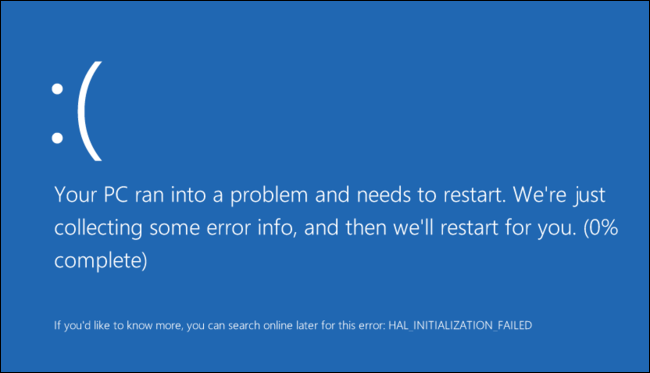
Ինչ է առաջացնում անհրաժեշտությունը համակարգչային վթարի վերականգնման.
Այստեղ մենք ցուցակին որոշ հիմնական պատճառներից է, որ վճռական դեր խաղալ, երբ խոսքը վերաբերում է crashing ձեր համակարգչի համար. Երբ դուք կատարել համակարգչային վթարի վերականգնման, այդ գաղափարը պետք է լինի հասկանալ, թե ինչու են այդ սխալները տեղի են ունենում, եւ վերանորոգել դրանք օգտագործելով տվյալ անսարքությունները տեխնիկան:
Որոշ տվյալ պատճառների համակարգչային վթարի են
- Հնացած կամ անհամատեղելի վարորդները
- Կոռումպացված ծրագիրը եւ ֆայլեր:
- Virus եւ այլ չարամիտ
- Անբավարար RAM տարածք եւ այլ հարցեր Ձեր վիրտուալ հիշողության մեջ
Դիմելով պատճառը համակարգչային վթարի Ջաւախքում համակարգչային վթարի վերականգնման:
Է հետեւյալ բաժնում, մենք պետք է նայում մեթոդները, որոնք կարող են ապացուցել է օգտակար լինել, երբ մենք պետք է զբաղվել պատճառները վթարի մեր համակարգչում.
Հետ գործ Կոռումպացված ֆայլերը եւ ծրագրերի:
Այդ գործընթացը պետք է իրականացվի ից Ադմինիստրատոր հրամանատողի պատուհան: Եթե դուք օգտագործում եք Windows 10, Դուք կարող եք պարզապես աջ սեղմեք Start կոճակը, ընտրեք "~Command հուշումը (Admin) ', եւ եթե դուք օգտագործում եք մի այլ տարբերակ Windows, դուք կարող եք մուտք գործել այն փնտրում Սկսել Start ընտրացանկից, հրամանատարության հուշումը , աջ սեղմեք դրա շուրջ, եւ ընտրեք տարբերակը «~Run որպես ադմինիստրատոր»:
Դուք ապա պետք է մուտքագրել հետեւյալ հրամանը մեջ հրամանատողի պատուհան, եւ սեղմեք Enter: Սա կարող է օգնել ձեզ է առաջադրվել ամբողջական համակարգ սկան: SFC / scannow
Դուք կարող եք, ապա թողնել հրամանատողի պատուհան բաց, մինչեւ հրամանը ավարտում է իր կատարումը. Դա կարող է տեւել մի քիչ կախված վիճակում համակարգի. Եթե ոչ մի սխալ, որը հայտնաբերվում է հրամանատարության, դուք կտեսնեք մի հաղորդագրություն այն մասին, որ «Windows ռեսուրսների պահպանության չի գտնի որեւէ ամբողջականության խախտումներ» ??: Սա պետք է լրացնել համակարգչային վթարի վերականգնման գործընթացը Windows 10:
Սակայն, եթե տեսնում եք, այլընտրանքային հաղորդագրություն, որը կարող է կարդալ », - Windows ռեսուրսների պահպանության գտնվել կոռումպացված ֆայլերը, բայց չէր կարողանում է ամրագրել ոմանք« ??, դուք պետք է իրականացնել reboot մեջ անվտանգ ռեժիմում, մինչեւ անում, այլ բան: Համար, ովքեր օգտվում Windows 10, մուտք է Անվտանգ ռեժիմ կարող է լինել բարդ է, քանի որ booting տեղի է ունենում շատ կարճ ժամանակում, սակայն դա կարող է անել միջոցով անցկացնելու Shift ստեղնը, իսկ սեղմելով վերսկսել տարբերակը, որը թույլ կտա նրանց մուտք զարգացած boot ընտրանքներ մենյու: Համար ավելի վաղ տարբերակներում Windows, մեկը պետք է անցկացնել մինչեւ F8 բանալին, իսկ booting տեղի է ունենում: Դուք ապա պետք է գործարկել վերոնշյալ հրաման է անվտանգ ռեժիմում:
Անբավարար RAM տարածք:
Սա է հիմնական քայլն է լուծել ցածր հիշողությունը ընթացքում տեղի ունեցավ սխալ համակարգչային վթարի վերականգնման. Ըստ նախնականի, Windows կդարձնի փորձ է բարձրացնել չափը Ձեր paging ֆայլը, երբ այն ընկնում կարճ է հիշողության մեջ: Սակայն, Դուք կարող եք նաեւ ձեռքով մեծացնել այն առավելագույն չափի, որը որոշում է RAM, որ դուք տեղադրված: Խնդրում ենք նկատի ունենալ, որ աճում է paging ֆայլի հիշողության չափը միայն լուծում է խնդիրը ժամանակավորապես, եւ եթե ապավինել երկար ժամանակ կարող է առաջացնել ձեր ծրագրերը պետք է վազում դանդաղ. Սա պայմանավորված է նրանով, որ համակարգիչը ծրագրավորված է մշակել տեղեկատվության ձեր RAM ավելի արագ, քան դա անում է է paging ֆայլը. Հետեւաբար, դիմել մեծացնելով paging ֆայլ միայն որպես ժամանակավոր fix ցածր հիշողության սխալի.

Ստացեք մի RAM բարձրացնել:
Սա եւս մեկ տարբերակ հասանելի է օգտվողների համար, ովքեր ցանկանում են արդյունավետ կատարել համակարգչային վթարի վերականգնման. Ամեն համակարգը ունի առավելագույն կարողությունները RAM նավահանգիստները: Համար են, օգտագործելով 2GB RAM, նրանք կարող են ստուգել մեկ այլ նավահանգիստ է տեղադրել RAM ձեռքով, եւ այլն, քանի որ այս հարցը լուծում է ցածր հիշողության հաջողությամբ. Տարբերությունն այն է, տեսանելի է, որ պահը պետք է տեղադրել RAM. Տեղադրեք, reboot, եւ ստանալ գնում է ձեր համակարգչի վթարի վերականգնման.
Խնդրում ենք նկատի ունենալ, որ կան բազմաթիվ այլ ասպեկտներ, որ կարող է կատարել, իսկ հաշվի առնելով խնդիրը համակարգչային վթարի վերականգնման. Այնուամենայնիվ, կան դեպքեր, երբ դուք պետք է կորցրել տվյալների ժամանակ համակարգչային կործանման վերականգնման գործընթացում: Հաջորդ բաժինը պատմում է մեզ, թե ինչպես պետք է զբաղվել դրա հետ:
Wondershare Տվյալների վերականգնման համար համակարգչային վթարի վերականգնման
Այստեղ, եկեք մի take a look, թե ինչպես Wondershare Տվյալների վերականգնման աշխատում:
Դուք կարող եք վերականգնել տվյալները, ըստ անցկացնելու վերանորոգման գործընթացը հետո համակարգչային վթարի վերականգնման. Սա ներառում է տեղադրում տվյալների վերականգնման ծրագրային ապահովման. Wondershare Data Recovery ծրագրային եղել է օգտագործման համար բավական ժամանակ, եւ առաջարկում օգտվողներին հնարավորություն է վերականգնել իրենց կարեւոր տվյալները: Այստեղ մենք take a look, թե ինչպես է դա արվում:

- Վերականգնել կորցրած կամ ջնջված ֆայլերը, լուսանկարներ, աուդիո, երաժշտություն, նամակներ ցանկացած պահեստավորման սարքի արդյունավետ, անվտանգ եւ ամբողջությամբ:
- Աջակցում է տվյալների վերականգնում է թափոնարկղ, կոշտ drive, հիշողության քարտ, flash drive, թվային ֆոտոխցիկ եւ Տեսախցիկներ.
- Աջակցում է վերականգնել տվյալները համար հանկարծակի հանումը, չափագրումը, կոշտ սկավառակի կոռուպցիայի, վիրուսի հարձակման, համակարգի վթարի ներքո տարբեր իրավիճակներում:
- Preview առաջ վերականգնման թույլ է տալիս Ձեզ կատարել ընտրովի ապաքինում:
- Աջակցվում OS: Windows 10/8/7 / XP / Vista, Mac OS X (Mac OS X 10.6, 10.7 եւ 10.8, 10.9, 10.10 Yosemite, 10.10, 10.11 El Capitan, 10.12 Սիերա) է iMac, MacBook, Mac Pro եւ այլն:
Բեռնել եւ տեղադրել Wondershare Data Recovery software է ձեր համակարգչի համար. Հետեւեք հաջորդ լուծում է կատարել կորցրած ֆայլի վերականգնման:
Քայլ 1 Ընտրել տեսակի կորցրել ֆայլի ցանկանում եք վերականգնել, դուք կարող եք սեղմել «Բոլոր ֆայլի տեսակ" սկսել.

Քայլ 2 Chooes կորցրած ֆայլի ուղին, որտեղ դուք կորցրել եք ձեր ֆայլերը, դուք կարող եք ընտրել «ամբողջ համակարգիչը» է սկսել սկան

Գնալ դեպի խոր սկան ձեր համակարգչի կոշտ drive, եթե արագ սկան չի կարող գտնել Ձեր կորցրած ֆայլերը, սակայն դա տեղի կունենա ավելի շատ ժամանակ, քան արագ սկան.

Քայլ 3 Preview եւ ստուգել ցանկալի ֆայլերը եւ սեղմեք որպեսզի վերականգնել ձեր կորցրած ֆայլը.

Խնդրում ենք նկատի ունենալ, որ այս ծրագրային ապահովման ծրագիրը կարող է ապացուցել, որ գործիքային, երբ խոսքը վերաբերում է վերականգնել ձեր տվյալները ընթացքում համակարգչային վթարի վերականգնել գործընթացը:
Եզրակացություն:
Համակարգչային վթարի վերականգնման գործընթացը պահանջում է Ձեզ կատարել մի շարք գործողությունների նախքան խնդիրը հայտնաբերվել: Սակայն, եթե դուք չեք կարող հայտնաբերել խնդիրը, դա անհրաժեշտ է, որ դուք պետք է իրականացնել լուծումներ, որպեսզի հայտնաբերելու խնդիրը: Համակարգչային վթարի վերականգնման կարող է կատարվել ձգտում օգնությունը պրոֆեսիոնալ, կամ պարզապես հետեւելով վերը նշված քայլերը:
Դուք կարող եք դիմել է մի շարք հոդվածների կայքում, որտեղ մենք քննարկում ենք համակարգչային վթարի վերականգնման Windows 10:
համակարգչային խնդիրներ
- Համակարգչային Crash խնդիրներ +
- Էկրանի Սխալ Win10 +
- Լուծել հարցը Համակարգիչ +
-
- Համակարգչային սովորություն Երազ
- Չի սկսել, իսկ օգտագործելով տարբեր ՕՀ-?
- Միացնել Վերականգնել Ընտրանք
- Լուծել «Մուտքն արգելված է սխալը,
- Ցածր հիշողության սխալ
- Բացակայում է DLL ֆայլերը
- PC չի փակել
- Սխալ 15 Ֆայլը չի գտնվել
- Firewall չի աշխատում
- Չի կարող մտնել BIOS
- համակարգչային Գերտաքացում
- Unmountable Boot Ծավալ Սխալ
- Դրամ Արագ Stream Սխալ
- «Fan Աղմուկի էլ Loud» հարցը
- Shift ստեղնը չի աշխատում
- Ոչ ձայնային Համակարգիչ
- «Taskbar Անհետացել 'Սխալ
- Համակարգչային Running Slow
- Համակարգչային վերսկսվում ինքնաբերաբար
- Համակարգչային չի միացնել
- Բարձր CPU օգտագործման է Windows
- Հնարավոր չէ միացնել WiFi- ի
- 'Hard Disk վատ հատվածի'
- Hard Disk չի հայտնաբերվել:
- Հնարավոր չէ միացնել ինտերնետին է Windows 10
- Հնարավոր չէ Մուտքագրեք Անվտանգ ռեժիմը Windows 10






